클릭 한 번으로 아이폰 오류코드 40 해결하는 방법
오래된 아이폰을 아이튠즈로 업데이트하는 경우, 결과는 2가지입니다. 업데이트 성공하거나, 아니면 오류코드가 나타나는 것입니다. 오늘은 아이튠즈로 아이폰을 업데이트하거나 복원할 때, 흔히 발생하는 오류코드 40의 해결법을 소개하겠습니다.

- 1부. iTunes란 무엇인가요?
- 2부: 아이폰/아이튠즈 에러코드 40이란?
- 3부: 오류코드 40이 발생하는 이유?
- 4부: 클릭 한 번으로 iTunes 오류 40 셀프로 해결하는 방법?
- 5부: 아이폰 데이터 빠르게 백업하는 방법?
4부: 클릭 한 번으로 iTunes 오류 40 셀프로 해결하는 방법?
iTunes에 오류 40이 발생한 경우 닥터폰 아이튠즈 보수라는 최고의 iTunes 복구 프로그램을 사용하여 간편하고 신속하게 해결할 수 있습니다. 닥터폰은 약 100개 이상의 아이튠즈 오류 및 아이폰 관련 문제를 복구할 수 있습니다. 아이폰을 공장 설정으로 초기화하거나 복구모드를 활성화시키면 데이터가 날라가는데 닥터폰과 같은 프로그램을 사용하면 데이터 손실이 전혀 없이 iTunes를 정상으로 수리할 수 있습니다.
1단계: 원더쉐어 닥터폰 프로그램을 엽니다.
최신 버전의 닥터폰 프로그램을 다운로드하고 프로그램을 엽니다. 그 다음 홈화면에서 "시스템 복구" 옵션을 클릭합니다. 여기서 먼저 기종을 "iOS"로 선택하세요.

2단계: iTunes 오류 복구
"시스템 복구"를 선택하면 여러 옵션 중에서 선택할 수 있는 새 창이 열립니다. 모든 옵션에서 "iTunes 오류 복구"를 선택할 수 있습니다. 그런 다음 닥터폰은 iTunes 구성 요소를 확인하기 시작하며 몇 분밖에 걸리지 않습니다.

3단계: iTunes에 오류가 있는 경우 고급 복구 선택.
iTunes 구성 요소를 확인하고 완전히 설치되면 "확인"을 클릭하면 됩니다. 그러나 계속 오류가 표시되면 고급 복구를 시도해야 합니다.

4단계: iTunes 복구 완료
고급 복구를 클릭한 후 프로세스를 완료하는 데 몇 분 정도 걸릴 수 있습니다. 프로세스가 완료되면 "iTunes 복구 완료"라는 메시지가 표시됩니다. 그런 다음 기기에서 오류가 계속 발생하는지 확인할 수 있습니다.
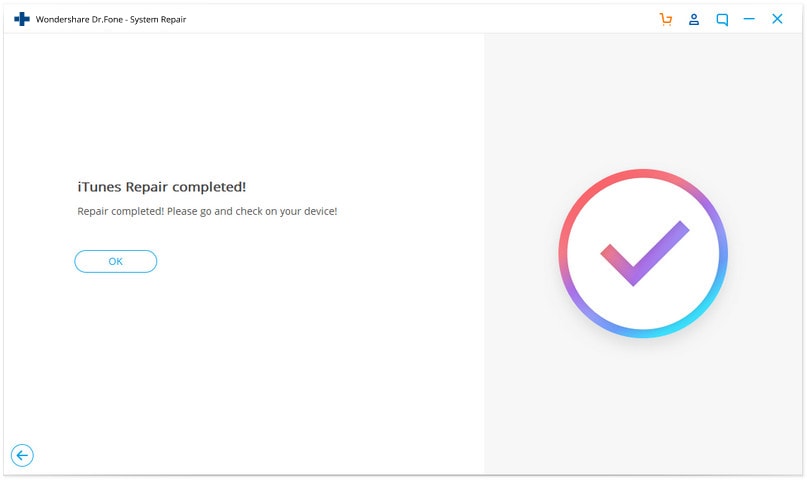
5부: 아이폰 데이터 빠르게 백업하는 방법?
다른 방법으로 아이폰 또는 아이패드를 복원할 때 모든 데이터 및 파일을 잃어버릴 가능성이 있습니다. 아이폰을 초기화하는 방법을 사용하면 그 전에 먼저 닥터폰 휴대폰 백업 프로그램으로 파일을 백업해둘 것을 권장합니다.
닥터폰- 휴대폰 백업(iOS)은 휴대폰의 데이터를 컴퓨터에 저장하고 해당 데이터를 휴대폰으로 다시 전송할 수 있는 훌륭한 도구입니다. 몇 번 간단하게 클릭하고 프로세스가 완료될 때까지 잠시만 기다리면 됩니다. 아래 닥터폰 백업 기능 사용법을 설명하겠습니다.
1단계: 컴퓨터에서 닥터폰 프로그램을 엽니다. 화면에서 "휴대폰 백업"을 선택하고 USB 코드로 컴퓨터에 스마트폰을 연결합니다.

2단계: 그 다음 창에서 "백업" 버튼을 클릭합니다.

3단계: 백업하려는 파일이 표시됩니다. 파일을 선택한 후 "백업"을 클릭하세요. 이 프로세스는 파일 수 및 크기에 따라 몇 분 정도 걸릴 수 있습니다.

4단계: 파일백업이 완료되면 완료창이 표시됩니다.














James Davis
staff Editor
Comment(s)